AirPlayを使えばかんたんに家中で音楽を流すことができる
AirPlayでの同時再生について、質問いただきましたので記事にしてみました。
家の中でどこに移動しても同じ音楽が流れているとちょっとリッチな気分になれます。
我が家はまだリビングとキッチンと洗面所だけですが、これは間違いありません。
サラウンド効果もすごいです。
AirPlayで複数のスピーカーを同時に鳴らす方法
用意するもの
1.iTunes、iPhone、iPadなどの音楽再生をするための機器
2.Airplay対応スピーカー、またはAirPlayレシーバーを使ってAirPlayに対応させたスピーカー
3.Wi-Fi ネットワーク環境
これだけです。
iTunesを使う場合

AirPlayで複数のスピーカーから同時に音を鳴らすにはPCかMacを使用し常にiTunesを立ち上げておく必要があります。iTunesの音量の右にあるAirPlayのロゴをクリックすると使用可能なスピーカーが選択できますので好きなスピーカーを好きなだけ選択します。
上記iTunesの画像のスピーカーはコンピューターに直接繋げたスピーカー以外はすべてAirPlayでの接続です。
合計7台が同時に鳴ります。
コンピューターのローカルに保存した曲やiTunes Matchに登録した大量の曲、インターネットラジオが複数台のスピーカーで再生できます。
家中で音楽を聴けるAirPlay対応スピーカー
いろいろなAirPlayに対応したスピーカーを紹介した記事です。既存のコンポやオーディオシステムをAirPlay対応にするレシーバーをまとめてみる
古いスピーカーやAirplayに対応していないスピーカーもAirPlayレシーバーを使うとAirPlay対応スピーカーに変身します。
古いAirmac ExpressでもAirPlayに対応

AirPlayに対応していないスピーカーを使う場合はレシーバーを使います。
レシーバーにはAirMacExpreesを使いますが、現行モデルではなくてもAirplayのレシーバーとして使えます。
旧型はオークションなどで一台1,500円〜2,000円程度で落札されていますので、何台もスピーカーを設置する場合にお財布にやさしくて助かります。
また、旧モデルは電源コードがないので場所によっては、とてもスマートに設置することができます。
一つだけ注意点があり、旧型Airmac Expressは最新のMacOSで設定することができません。
(Mac OS X 10.5.7 to 10.6.8まで)
Windowsでなら設定ができます。
Macしか持っていない場合は、あきらめて新型AirMac Expressを手に入れます。

旧型AirmacExpressをWindowsで設定する方法
上記のリンク先からAirMac ユーティリティ 5.6.1 (Windows)をダウンロードしてインストールします。AirMac ユーティリティ 5.6.1を起動しAirMac Expressの設定します。
同時再生は音楽のみ可能
どちらの方式を使う場合でもAirPlayでの接続である限り、音の途切れや遅延は今までありません。ちなみにiTunesを使う場合でも複数のスピーカーが使えるのは音楽の再生のみです。
動画などには使えませんでした。
音楽が家中で流れていると家の雰囲気がとても良くなります!
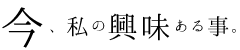


コメント